更新时间:2023-07-17
Win11系统算是目前最火的电脑操作系统,因此有不少小伙伴都进行了安装,不过在后续的更新或者不恰当的操作中导致系统不好使用,这个时候我们应该如何去重装Win11系统呢?下面就和小编一起来看一个简单轻松重装Win11系统的方法吧。
熊猫侠装机大师(http://www.xitongzhijia.net/soft/217381.html)
1、首先,下载熊猫侠装机大师;下载完毕后,关闭所有的杀毒软件,然后打开软件,软件会进行提示,仔细阅读后,点击我知道了进入工具。
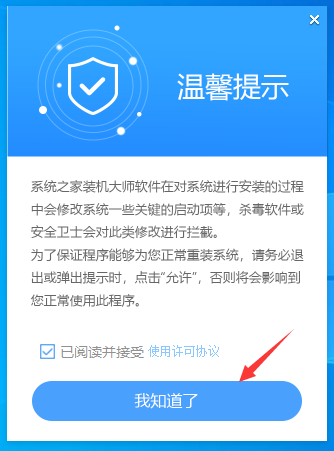
2、进入工具后,工具会自动检测当前电脑系统的相关信息,点击下一步。
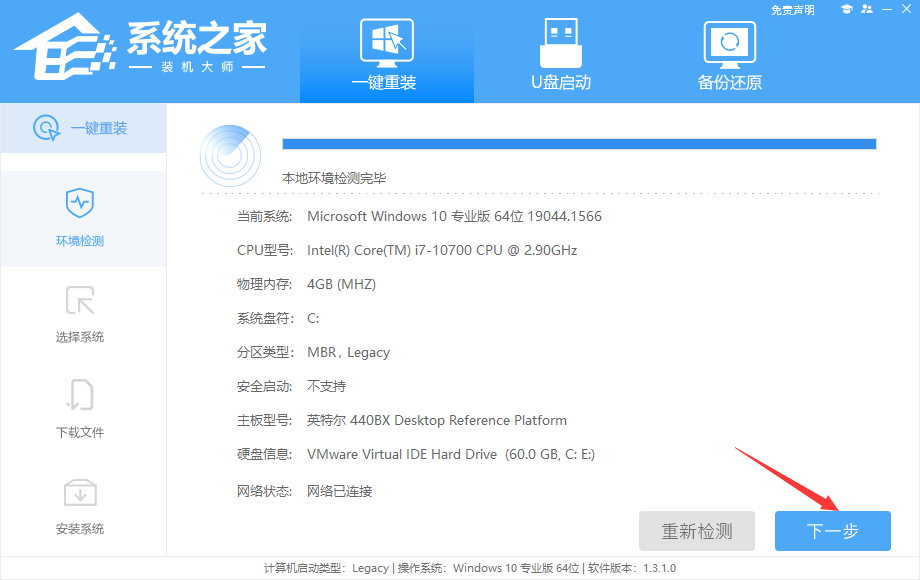
3、进入界面后,用户可根据提示选择安装Windows11 64位系统。注意:灰色按钮代表当前硬件或分区格式不支持安装此系统。
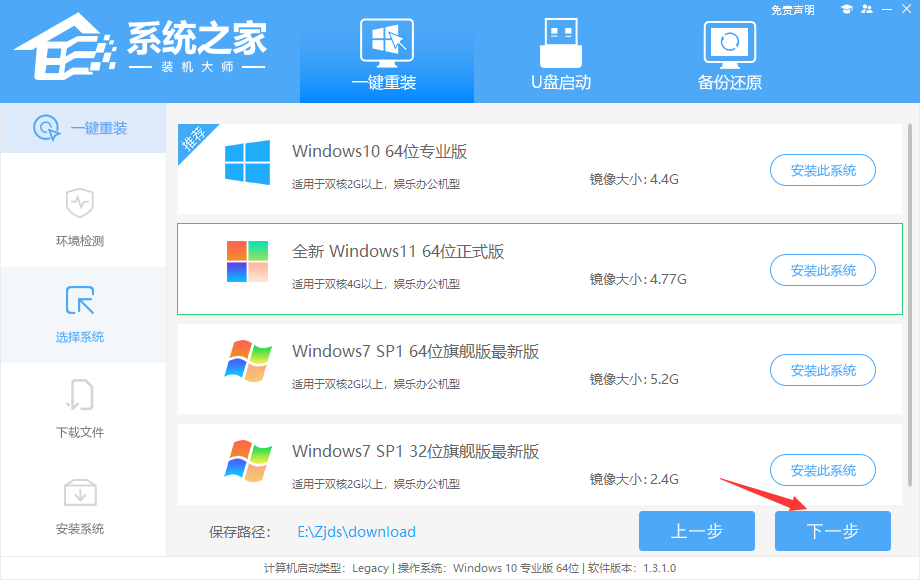
4、选择好系统后,等待PE数据和系统的下载。
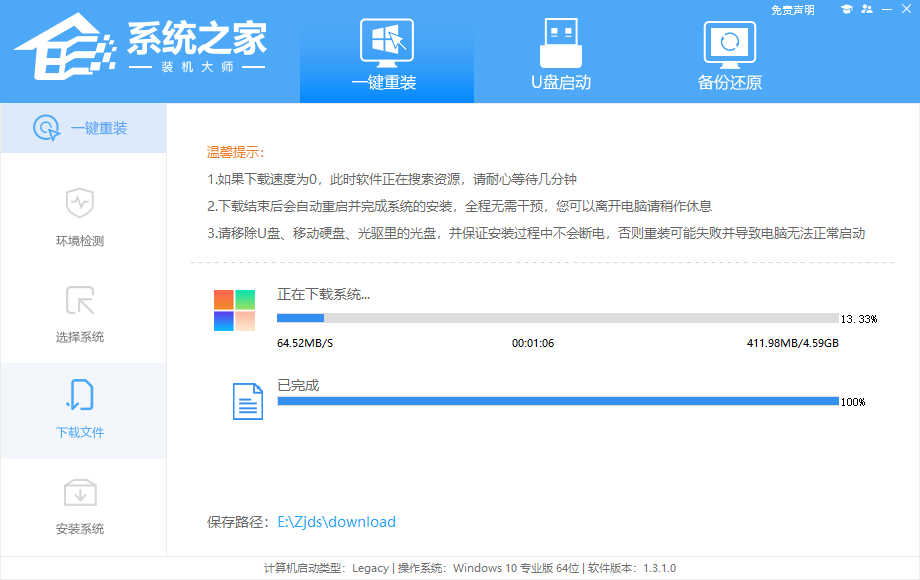
5、下载完成后,系统会自动重启系统。
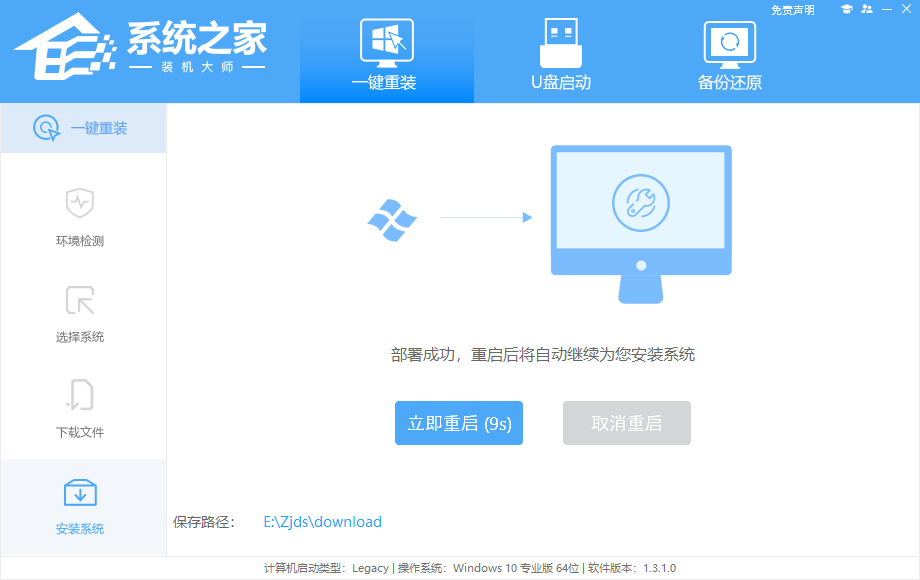
6、重启系统后,系统会默认进入PE环境,进入后,系统将会自动进行备份还原,等待完成。
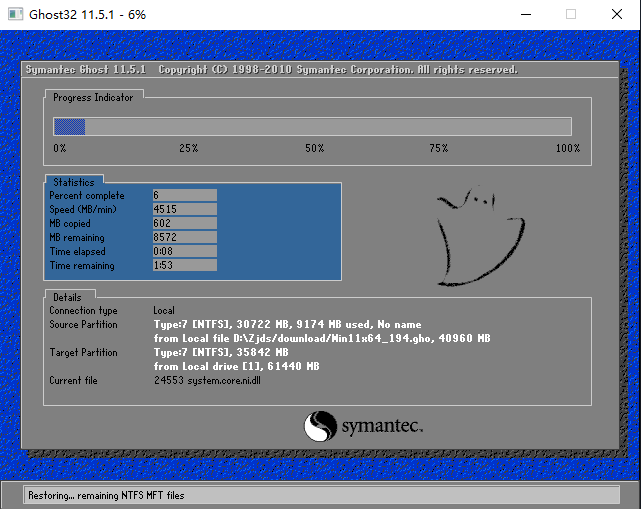
7、系统备份还原完成后,会开始系统自动安装,安装完成自动重启后即可进入系统。
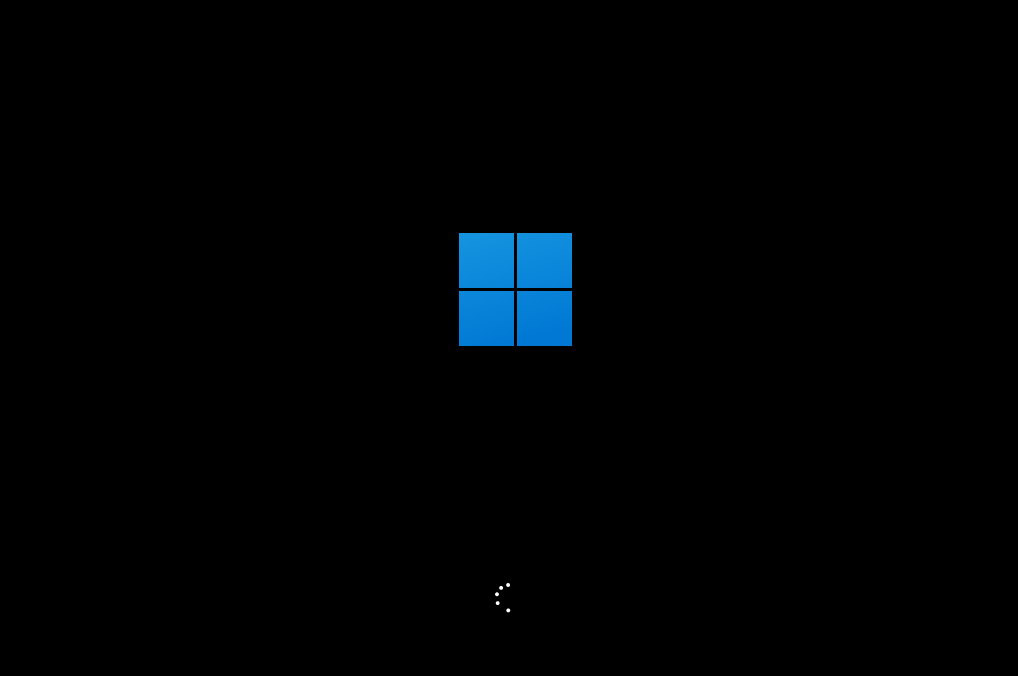
最新文章
电脑怎么重装Win11系统轻松重装Win11系统的方法
2023-07-17没有U盘怎么给电脑重装系统没有U盘重装Win10系统的方法
2023-07-17电脑直接重装系统Win7旗舰版的方法
2023-07-17U盘怎么重装系统石大师U盘重装Win7教程
2023-07-17Win11超过10天怎么回退到Win10
2023-07-17制作U盘启动盘重装系统Win10教程
2023-07-17怎么自己重装系统Win7 用U盘重装Win7 iso镜像
2023-07-16Win11底部状态栏如何换成黑色Win11底部状态栏换黑色的方法
2023-07-16Virtualbox增强功能无法安装怎么办Virtualbox无法安装增强功能解决方法
2023-07-16Ps如何导入画笔工具Ps导入画笔工具的方法
2023-07-16发表评论